Siete alla ricerca di plugin tipografici per WordPress per migliorare il design del vostro sito web?
La scelta dei caratteri gioca un ruolo essenziale nel vostro web design. Migliorare la tipografia del sito web ne facilita la lettura e offre ai visitatori un’esperienza migliore.
In questo articolo vi mostreremo alcuni dei migliori plugin tipografici per WordPress che potete utilizzare con il vostro sito WordPress.
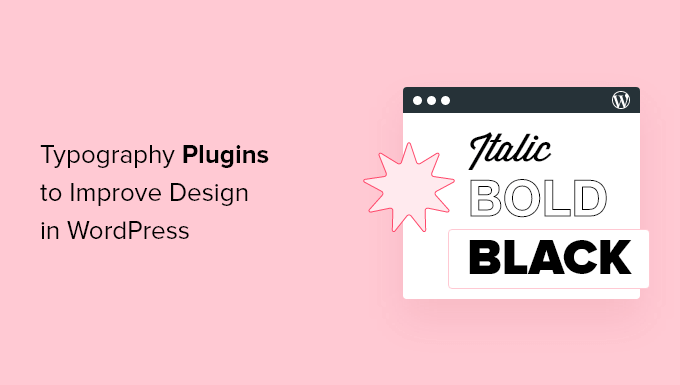
Perché la tipografia è importante per il vostro sito WordPress?
La tipografia del vostro sito web è una parte molto importante del vostro design complessivo. La scelta di caratteri belli e di facile lettura aumenterà il coinvolgimento sul sito e il tempo che gli utenti trascorrono sul sito.
Molti dei migliori temi WordPress sono dotati di accesso a Google Fonts e consentono di modificare la tipografia in base alle proprie esigenze.
Ci sono impostazioni integrate nell’editor dei post e delle pagine che consentono un maggiore controllo sui font e sui layout.
Tuttavia, è possibile fare molto di più con la tipografia, ad esempio aggiungere sottotitoli, usare le maiuscole, includere note a piè di pagina, permettere agli utenti di ridimensionare i caratteri e molto altro ancora.
Scegliendo i giusti plugin di WordPress, potete migliorare la tipografia del vostro sito web WordPress senza scrivere alcun codice.
Detto questo, diamo un’occhiata ad alcuni dei migliori plugin tipografici per WordPress che potete provare sul vostro sito web.
1. Google Fonts per WordPress
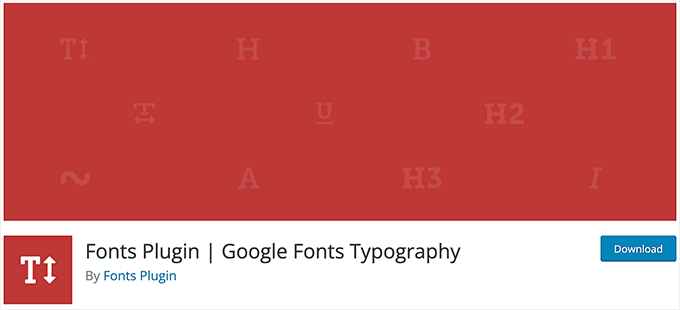
Google Fonts for WordPress ha una libreria di oltre 1.455 font eleganti che potete utilizzare sul vostro sito WordPress. È dotato di un’anteprima dal vivo per ogni font, che vi aiuterà a scegliere il carattere per le vostre intestazioni e i vostri contenuti.
Il plugin è integrato con Adobe Fonts e supporta anche migliaia di Google Fonts. È inoltre possibile caricare font personalizzati e modificare la dimensione, il colore, il peso e l’altezza delle linee dei caratteri nelle impostazioni del plugin.
Per maggiori dettagli, consultate la nostra guida su come aggiungere font personalizzati in WordPress.
Offerta: se volete ottenere la versione premium del plugin, assicuratevi di utilizzare il nostro coupon Google Fonts for WordPress per ottenere uno sconto del 20%.
2. Caratteri personalizzati
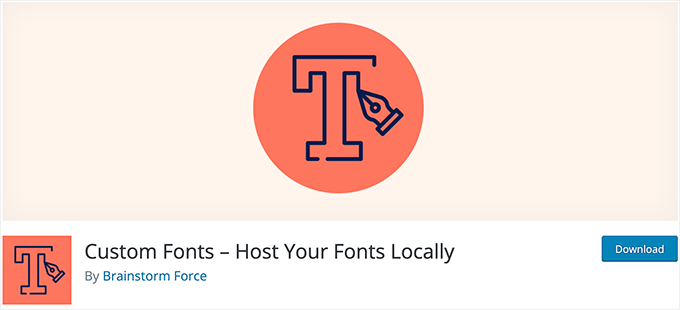
Custom Fonts è un semplice plugin per font di WordPress che consente di ospitare i font web sul proprio server. Contribuisce a migliorare le prestazioni del sito web, perché i font vengono caricati localmente.
Il plugin consente di importare i font dalla libreria di Google Fonts. È inoltre possibile aggiungere font personalizzati al proprio sito WordPress e controllare completamente le impostazioni tipografiche.
3. Caratteri Tipografia
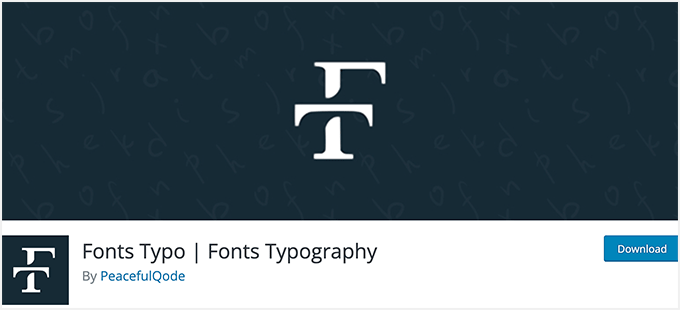
Fonts Typo è un plugin gratuito per la tipografia di WordPress. Consente di personalizzare i font di Google per le intestazioni, i contenuti e altri elementi del sito.
Il plugin supporta i font personalizzati e la libreria completa di Google Fonts. È possibile caricare file di font e utilizzarli come font locali per il proprio sito WordPress.
4. Ridimensionatore di caratteri Zeno
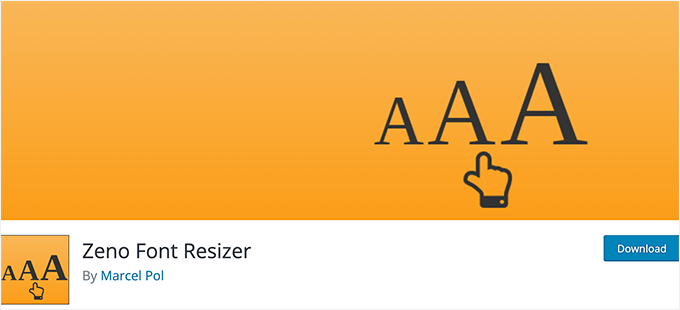
Zeno Font Resizer offre ai visitatori la possibilità di cambiare le dimensioni dei caratteri sul vostro sito web con un paio di clic. Questo può migliorare l’esperienza degli utenti che preferiscono un testo più grande.
Il plugin consente di aggiungere facilmente un’opzione di ridimensionamento dei caratteri alla barra laterale di WordPress. Utilizza anche jQuery, in modo che i visitatori possano regolare il carattere senza ricaricare la pagina.
5. Splitter del titolo della pagina
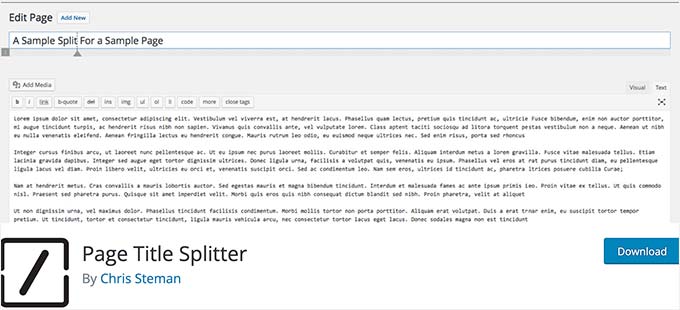
Page Title Splitter è un plugin unico che consente di dividere i titoli dei post più lunghi in due righe. In questo modo è possibile utilizzare titoli di post più lunghi e descrittivi, assicurandosi che siano comunque leggibili.
Funziona per tutti i titoli di post, pagine e tipi di post personalizzati. Permette di controllare completamente il layout del titolo su dispositivi desktop e mobili.
6. Kit di strumenti per il tema dei blocchi
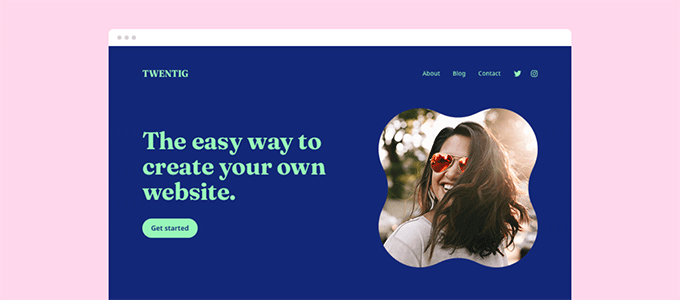
Toolkit for Block Theme è un plugin per l’editor di blocchi di WordPress per personalizzare il design e gli stili del tema. Consente di modificare i caratteri, integrare Google Fonts e utilizzare stili globali aggiuntivi per creare un sito web perfetto per la vostra attività.
Offre la possibilità di ospitare localmente Google Fonts, in modo da poter importare qualsiasi famiglia di font e utilizzarla sul proprio sito web. Il plugin ha diverse altre opzioni per i temi a blocchi di WordPress.
7. Editor Plus
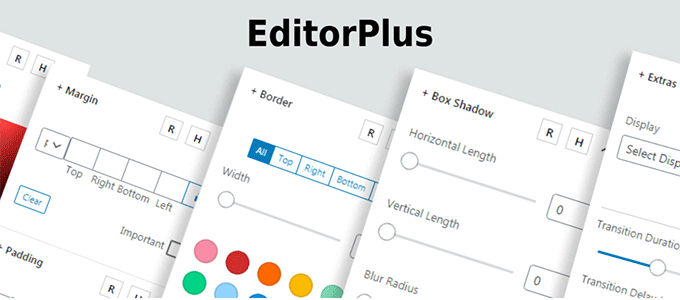
Editor Plus è un plugin avanzato per la personalizzazione di WordPress. È dotato di controlli tipografici e di un pannello per gestire le proprietà dei caratteri.
Il plugin consente di modificare il peso del carattere, lo stile del carattere, la dimensione del carattere, l’interlinea, l’altezza della linea e il colore. È inoltre possibile controllare facilmente la visualizzazione dei caratteri su schermi di diverse dimensioni e dispositivi.
8. Caratteri Adobe personalizzati
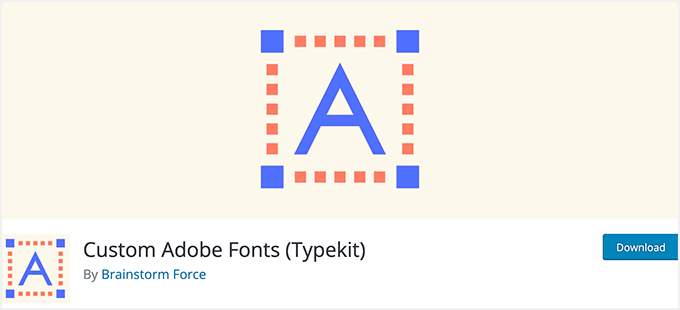
Custom Adobe Fonts consente di aggiungere i più diffusi font Adobe (ex Typekit) al proprio sito web.
Il plugin funziona con i page builder più diffusi, in modo da avere una libreria di font più ampia tra cui scegliere per la personalizzazione del sito.
9. Font Awesome
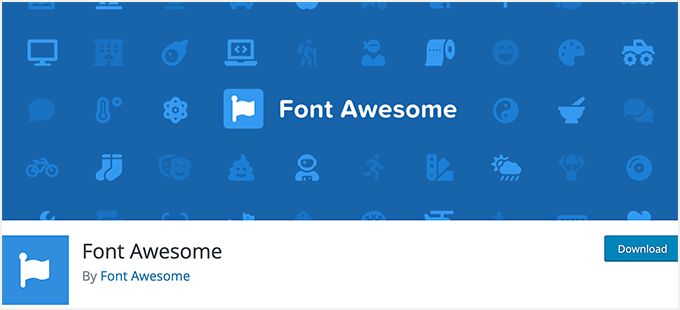
Font Awesome consente di aggiungere font di icone al vostro sito web. I font di icone sono semplici pittogrammi che potete utilizzare per migliorare i vostri pulsanti, le caselle delle funzioni, i menu di navigazione e altro ancora.
Per maggiori dettagli, consultate la nostra guida su come aggiungere facilmente font di icone al vostro tema WordPress.
10. Utilizzare qualsiasi carattere
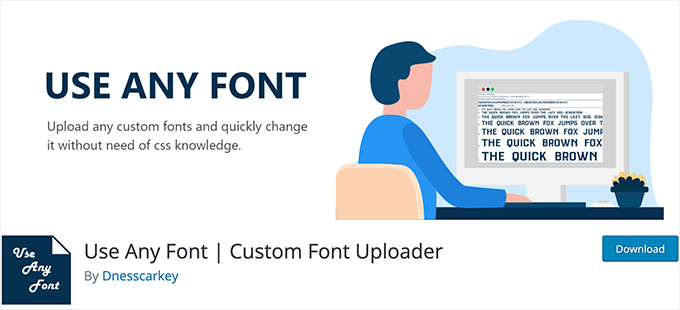
Use Any Font consente di caricare font personalizzati su WordPress. È un’ottima soluzione se avete scaricato sul vostro computer dei font personalizzati che volete utilizzare.
È inoltre possibile utilizzare i font della libreria di font, che dispone di oltre 23.871 font diversi tra cui scegliere.
11. Guida allo stile
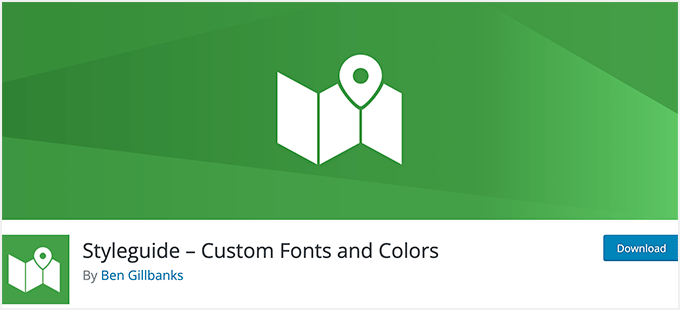
Styleguide consente di personalizzare i caratteri e i colori del tema nel personalizzatore di WordPress.
Consente di modificare l’aspetto dei caratteri senza dover aggiungere CSS personalizzati al sito web. È compatibile con la maggior parte dei temi di WordPress.
12. OMGF
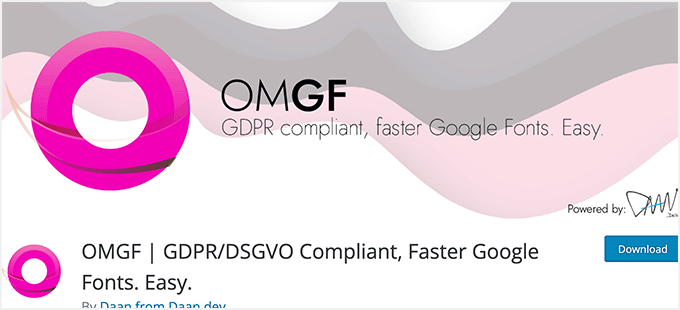
OMGF è un plugin che ottimizza i font di Google. Consente di ospitare i font in locale per accelerare i tempi di caricamento.
Il plugin aiuta a ridurre al minimo le richieste DNS, riduce gli spostamenti di layout e sfrutta la cache del browser per migliorare le prestazioni. È molto semplice per i principianti e funziona silenziosamente in background.
13. Convertitore di casi di testo
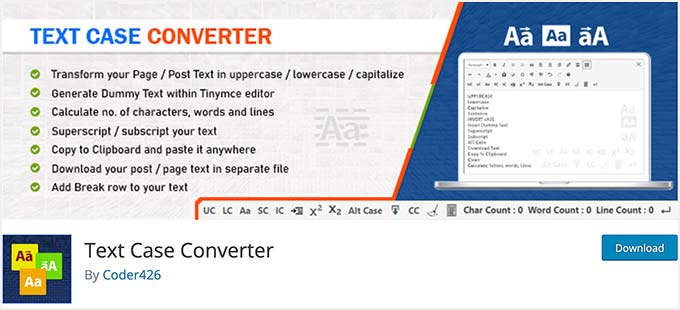
Text Case Converter è un plugin che consente di cambiare il testo delle pagine o dei post in maiuscolo, minuscolo, frasi e altro.
Il plugin aiuta anche ad aggiungere contenuti fittizi al vostro sito WordPress. Inoltre, aiuta a contare il numero totale di caratteri, parole e righe nelle pagine di WordPress.
14. SeedProd

SeedProd è il miglior tema WordPress e costruttore di siti web sul mercato. Viene fornito con kit di modelli già pronti che potete utilizzare per lanciare il vostro sito web in pochi clic.
SeedProd è anche il miglior costruttore di pagine di WordPress. Con questo plugin è possibile creare pagine personalizzate e avere un controllo completo sull’aspetto dei font.
È possibile utilizzare la funzione di testo dinamico per creare titoli animati che attirino i visitatori. Inoltre, avrete accesso all’intera libreria di Google Fonts da utilizzare sul vostro sito web.
C’è anche un potente costruttore di siti web con intelligenza artificiale che consente di generare automaticamente contenuti scritti o di migliorare quelli esistenti per migliorarne la leggibilità.
15. Temi Thrive

Thrive Themes è un popolare costruttore di siti web WordPress e offre una potente suite di strumenti per far crescere il vostro business online. È una soluzione unica per i principianti che possono creare un sito web aziendale e aggiungere strumenti di crescita in una sola volta.
Inoltre, è dotato di un costruttore di quiz, uno strumento di test A/B, un plugin per i testimonial e altro ancora. Tutti gli strumenti funzionano perfettamente con il vostro tema WordPress.
Thrive Builder consente di personalizzare lo stile dei caratteri, le dimensioni e il colore dei caratteri nelle impostazioni del costruttore di siti web. È inoltre possibile integrare qualsiasi plugin di font personalizzato con Thrive Themes per aggiungere altri font al vostro sito WordPress.
Thrive Builder consente di cambiare la fonte predefinita per importare i font e di aggiungere facilmente nuovi font di vostra scelta.
Per saperne di più, consultate la nostra recensione dettagliata di Thrive Themes.
16. WP Rocket

WP Rocket è il miglior plugin per la cache di WordPress sul mercato. È molto semplice per i principianti e aiuta a velocizzare WordPress.
È disponibile un’opzione di caching unica che ottimizza i Google Font con un solo clic. Se si esegue un test di velocità del sito web, questo è uno dei problemi di velocità più comuni segnalati dagli utenti.
Per maggiori dettagli, consultate la nostra guida su come installare e configurare WP Rocket in WordPress.
Speriamo che questo articolo vi abbia aiutato a trovare i migliori plugin tipografici per WordPress per il vostro sito web. Potreste anche voler consultare le nostre guide di esperti su come migliorare il vostro sito web e renderlo coinvolgente per gli utenti.
Le migliori guide di WordPress per migliorare il vostro sito web
- I migliori costruttori di pagine WordPress drag and drop a confronto
- Un facile strumento di indagine per scoprire cosa pensano davvero gli utenti
- Come usare l’analizzatore di titoli in WordPress per migliorare i titoli SEO
- Le migliori applicazioni per numeri telefonici aziendali virtuali (con opzioni gratuite)
- Come ottenere un dominio e-mail gratuito (metodi semplici e veloci)
Se questo articolo vi è piaciuto, iscrivetevi al nostro canale YouTube per le esercitazioni video su WordPress. Potete trovarci anche su Twitter e Facebook.



Syed Balkhi says
Hey WPBeginner readers,
Did you know you can win exciting prizes by commenting on WPBeginner?
Every month, our top blog commenters will win HUGE rewards, including premium WordPress plugin licenses and cash prizes.
You can get more details about the contest from here.
Start sharing your thoughts below to stand a chance to win!
Moinuddin Waheed says
I have mostly used the fonts that came up with the premium theme I am using.
However coming across certain websites and seeing their typography attracts most and it feels like having those fonts on our own website.
is there a way to determine which fonts some websites using like having any chrome extension or something?
and second, is having fonts locally speeds up the website rather than using front Google server like Google fonts?
WPBeginner Support says
To find the fonts a site is using, you would need to use Inspect element. Using local fonts can help a site load faster over using server side fonts from Google.
Admin
Moinuddin Waheed says
Thanks for the guide, I have started using these tricks and tips to improve my website performance.
I have been attracted to many websites fonts, now I would be able to find what fonts they are using for their websites and I can use those fonts on my website locally.
Jiří Vaněk says
I use Google Font and used to use Font Awesome. However, for website speed, I recommend downloading Google Font to the web hosting and using it locally. Loading fonts from third-party servers can ultimately slow down the website and this reflects in measurements.
Daan van den Bergh says
Hi!
Thank you for including my plugin OMGF in this list!
I always try to pay attention to user friendliness, so I’m glad you experienced it as beginner friendly
WPBeginner Support says
You’re welcome and thank you for having a user friendly plugin
Admin
Neal Umphred says
In your description of the wp-Typography plugin: “eclipses”?
WPBeginner Support says
Thank you for pointing out that typo, we’ll fix it as we go through to update the article
Admin
Lamine says
Thank you for the article. Otherwise it need to be update.
WPBeginner Support says
You’re welcome, we’ll certainly take a look at what needs to be updated.
Admin
shabanam says
“Hi, i absolutely got tons of value from your post. Please i have 2 quick questions.
1. What is the number of plugins every blogger shouldn’t exceed? I currently have about 18 installed, would you consider that number outrageous. Please could you also check out my site and offer me a
2. Your font is really beautiful. would you suggest plugins that would give me beautiful fonts just like yours?
Finally, would you spare a few seconds to check this site and offer me your candid advice
WPBeginner Support says
Hi Shabanam,
1. Please see our article on how many plugins you should install on your site.
2. Please see the Typography plugins mentioned above.
Admin
Ingrid Webster says
You guys are life savers. Thank You so much!
Lynn says
Thank you for the help, I need to change the color of the font on my new website.
Peter says
I have installed Easy Google Fonts and most of it works fine as far as the styles and positioning go but strangely nothing happens to the main font color in appearances even though the background color works, which is something I don’t really need anyway. Changing the color of the paragraph works fine too.
I am using the Simple Catch Pro theme.
Could you please advise, I would like to move on from this.
Thanks
Peter
WPBeginner Support says
Hi Peter,
We are not sure but it could be some other CSS rule in your theme’s stylesheet or settings overriding Easy Google Fonts settings.
Admin
Adi says
You can remove Google Font Manager from list as it is not available to download
April says
I am really struggling with a font issue. We have a digital magazine, and often need to use several different fonts per post. Is there any similar to tinymce but with more options for font family?
Logeshkumar Nandagopal says
Hi Team
I am new to blogging and have recently created a wordpress blog and i would like to know whether is there any plugin to highlight the c/c++ codes in textbox on my post.
Amarjit Singh says
Every wpbeginner article helpful… i am a great fan of wpbeginner, 15 to 20 times i visit wpbeginner.com daily, for finding the solutions for my website. Wpbeginner motivate and help me to create my own site on wordpress.
WPBeginner Support says
Hi Amarjit,
Thanks for the feedback. We are glad you find WPBeginner helpful. You may also want to check out our YouTube Channel for WordPress video tutorials.
Admin